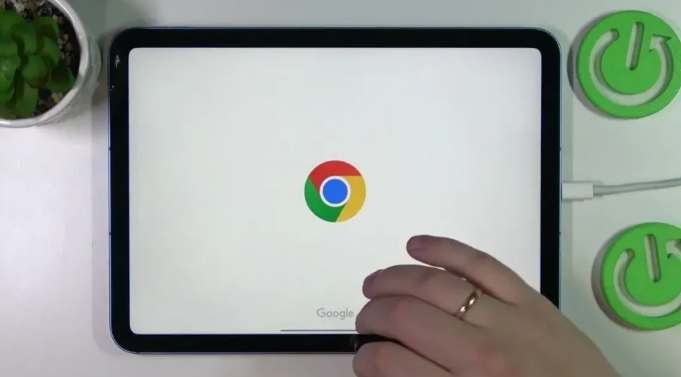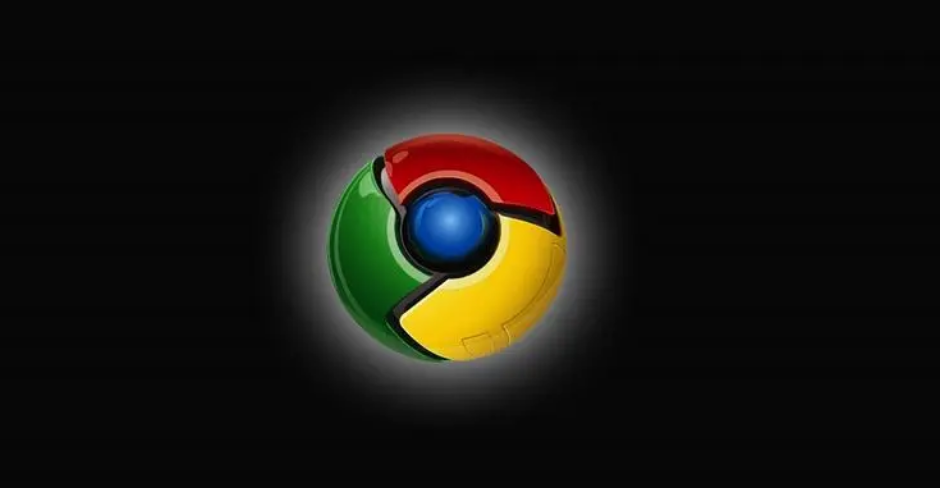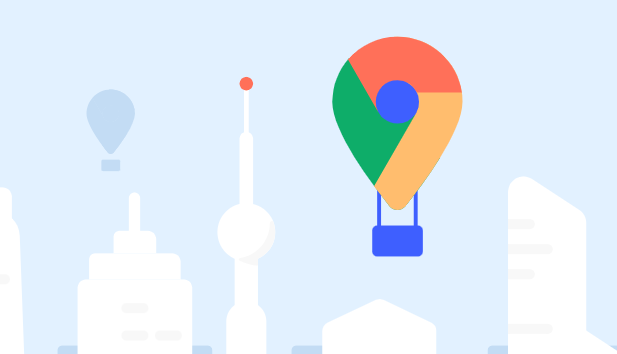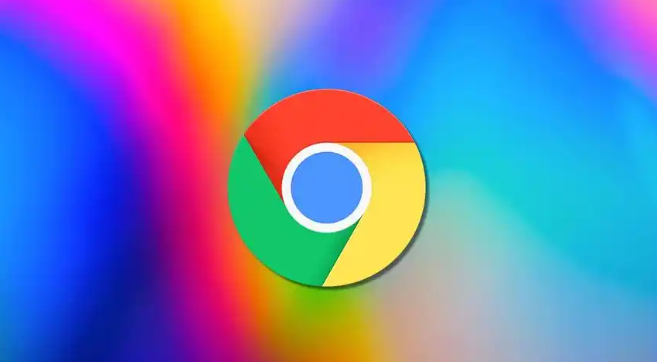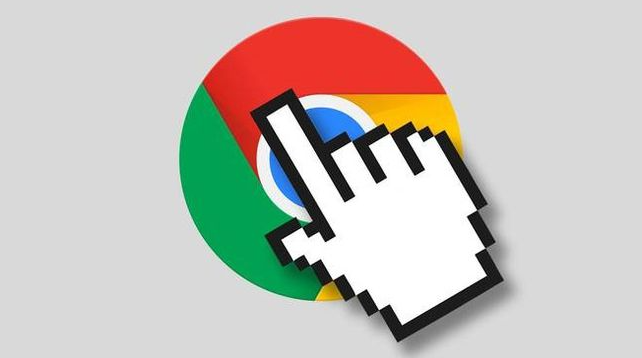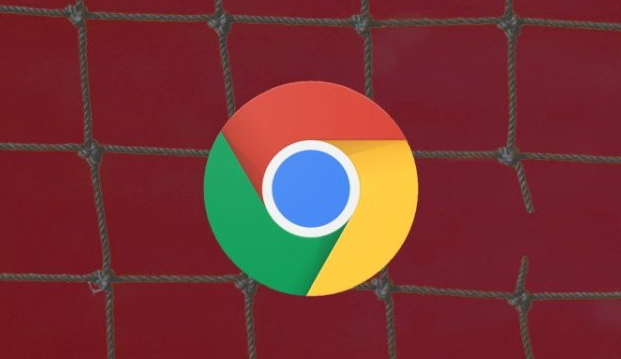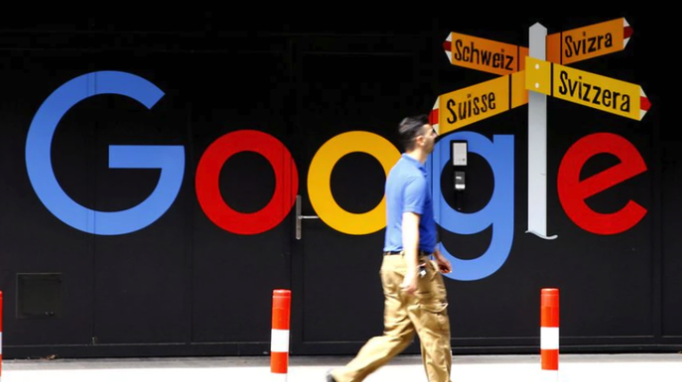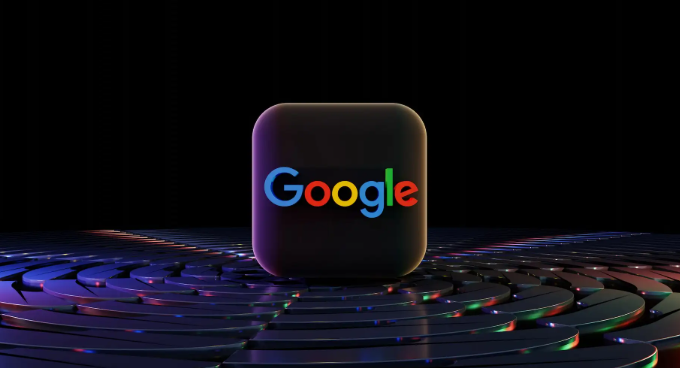教程详情

一、通过同步功能保留数据
1. 登录相同账号:在新设备上安装谷歌浏览器后,使用之前在旧设备上登录的相同谷歌账号登录。
2. 开启同步设置:在旧设备上访问Chrome设置,选择“同步和Google服务”,勾选需要同步的数据类型,如书签、历史记录、密码等,然后点击“同步”。这样旧设备上的数据就会自动上传到谷歌服务器,并在新设备上同步下载下来。
二、手动导出导入数据
1. 导出数据:在旧设备上,点击浏览器右上角的三个点,选择“书签”>“书签管理器”,在书签管理器中点击“更多”按钮,选择“导出书签”,选择保存位置并命名文件后点击“保存”。对于其他数据如历史记录等,也可通过相关扩展程序或工具进行导出。
2. 导入数据:在新设备的谷歌浏览器中,点击右上角的三个点,选择“设置”,在设置页面左侧栏中点击“导入浏览器数据”或直接访问chrome://settings/,打开来源选项,在下拉列表中选择对应的数据文件类型,点击“选择”按钮,找到之前导出的文件并选中,最后点击“导入”按钮即可开始导入过程。
三、复制用户数据文件夹
1. 找到数据文件夹:关闭谷歌浏览器,在Windows系统中,通常位于“C:\Users\你的用户名\AppData\Local\Google\Chrome\User Data”路径下;在Mac系统中,一般在“/Users/你的用户名/Library/Application Support/Google/Chrome”路径下。
2. 复制文件夹:进入该目录后,找到对应的用户数据文件夹(如“Default”),将其复制到其他安全的位置,如移动硬盘或云存储中。当需要恢复数据时,再将该文件夹复制回原路径或其他指定路径,并通过修改快捷方式的目标指向新的数据文件夹路径。